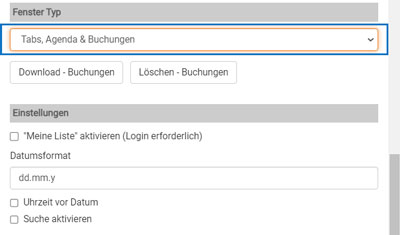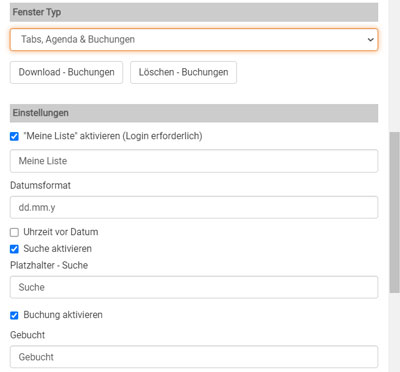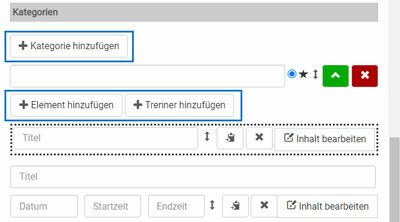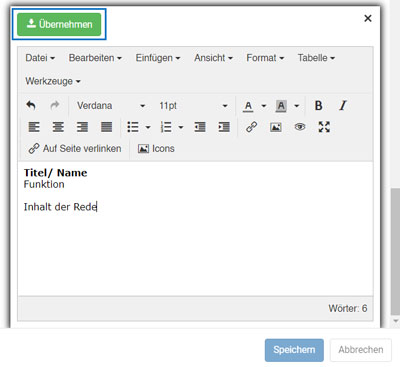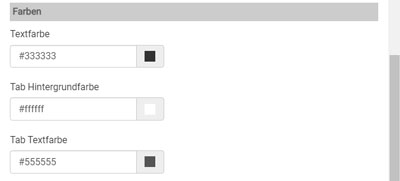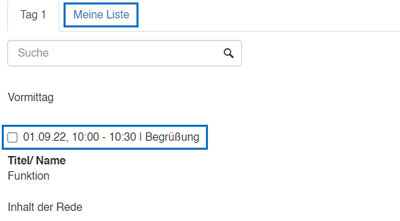Suchst Du etwas bestimmtes?
Tabs, Agenda & Buchungen hinzufügen
Mit diesem Modul kannst Du Deinem Projekt neben einer einfachen > Videoangenda erweiterte Agendafunktion hinzufügen. Neben der übersichtlichen Gestaltungsmöglichkeit des Tagesprogramms kannst Du in Verbindung mit einer Login- oder Registrierungsfunktion für alle Teilnehmer zusätzlich einen individuellen MyAgenda – Bereich einrichten.
Den Programmablauf der Veranstaltung kannst Du mithilfe von Kategorien, Veranstaltungsslots und Trennern auch bei großen Events dadurch übersichtlich aufbauen und individuell gestalten.
1. Lege ein neues Fenster an und wähle als Fenster-Typ „Tabs, Agenda & Buchungen“ aus.
2. Du hast bei Bedarf verschiedene Optionen zur Auswahl. Wähle „Meine Liste aktivieren“ für die MyAgenda-Funktion, mit der die Teilnehmer ihre persönliche Agenda als Liste der ausgewählten Slots einsehen können (hierfür ist das > Passwort-/ Registrierungsmodul erforderlich). Wähle „Suche aktivieren“ für eine Suchfunktion, oder wähle „Buchung aktivieren“, wenn Slots eine Teilnehmerbeschränkung haben und vor Beginn gebucht werden sollen.
3. Gliedere Deine Agenda, indem du Kategorien (z. B. Tage) und innerhalb der Kategorien Elemente (z. B. Workshops und Vorträge) oder Trenner (z. B. Vormittag) hinzufügst.
4. Beschrifte Elemente und Trenner über „Inhalt bearbeiten“ mit einem Texteditor und klicke anschließend auf „Übernehmen“, um die Änderungen im jeweiligen Slot zu speichern. Um das Modul zu speichern, klicke anschließend auf den blauen Speichern-Button.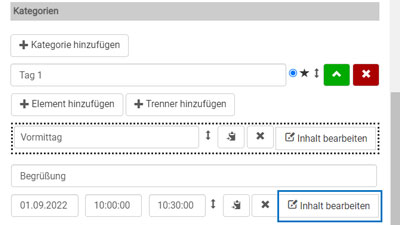
5. Konfiguriere die Farben im Layoutbereich. Für zusätzliches Styling kannst Du in den Projekteinstellungen eine > eigene CSS-Datei hinzufügen.
6. > Speichere & Veröffentliche die Einstellungen und > öffne die Website. Die Agenda wird nun angezeigt – optional mit Buchungsfunktion über eine Checkbox, durch die die gewählten Slots in „Meine Liste“ chronologisch aufgelistet werden.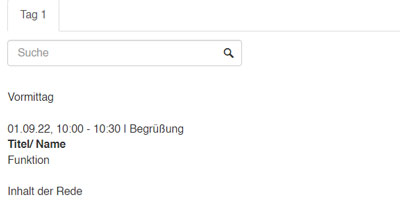
(!) Ist ein Agendapunkt, bzw. Slot abgelaufen, ist dieser ausgegraut und nicht mehr buchbar – auch ohne die „Meine Liste“-Funktion.